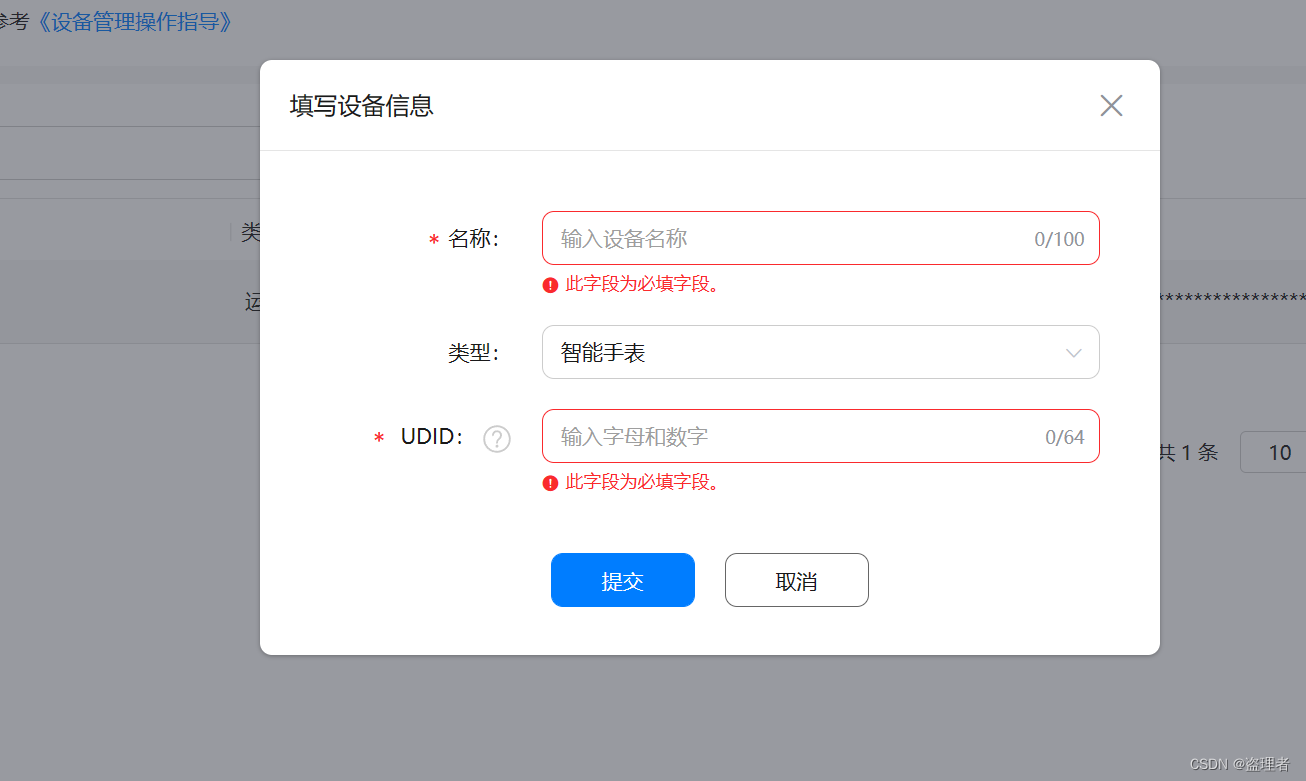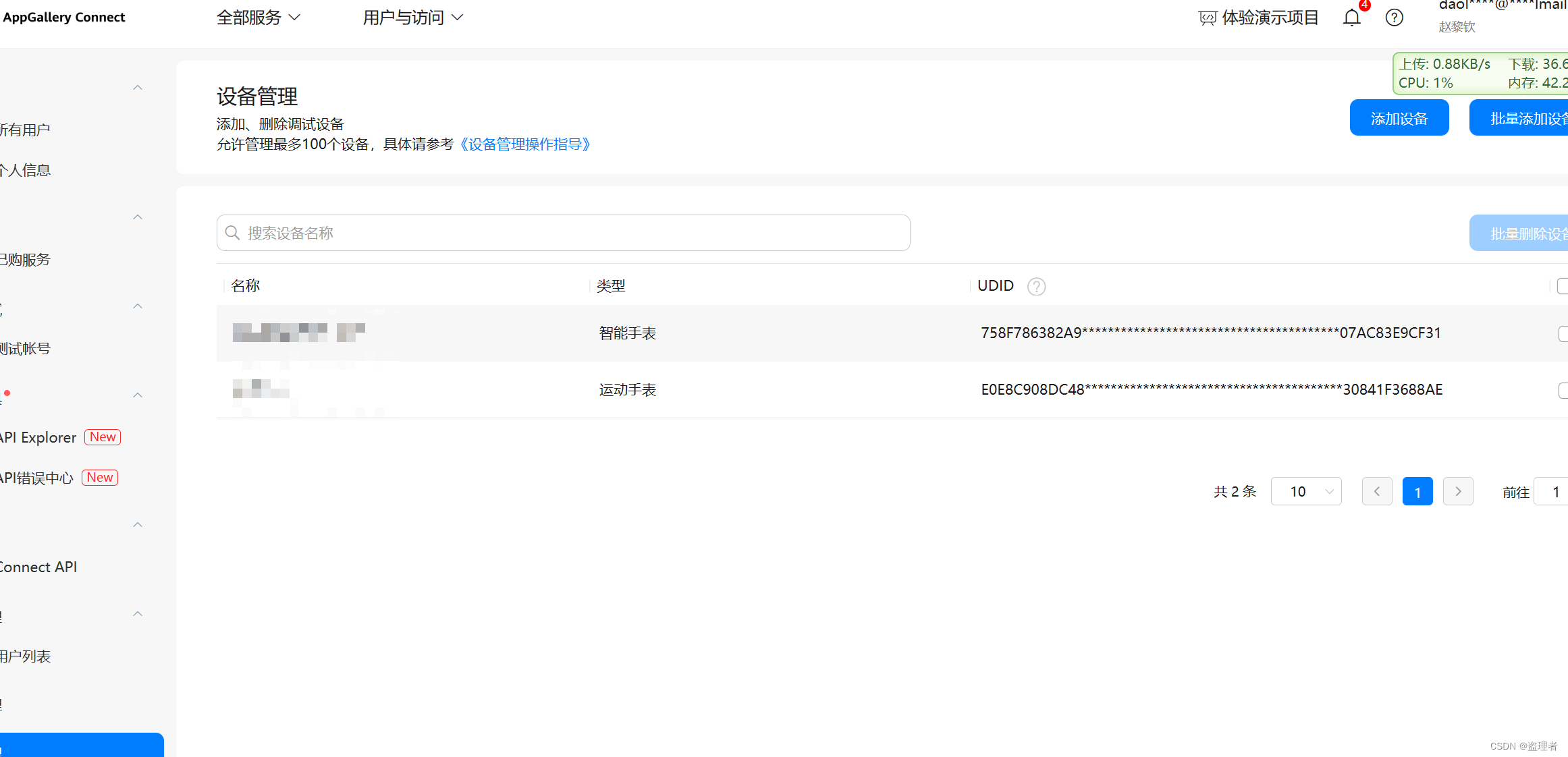华为手表开发:GT3(1)配置调试设备
华为手表开发:GT3(1)配置调试设备
- 初
- 环境与设备
-
- 获取手表UUID
- 登录 AppGallery Connect 点击用户与访问
初
希望能写一些简单的教程和案例分享给需要的人
环境与设备
系统:window
设备:HUAWEI WATCH 3 Pro
开发工具:DevEco Studio 3.1.0.100
获取手表UUID
真机调试需要在Appgallery Connect后台将自己的手表UDID添加到“设备管理”中(这个在下面一个节点会有截图提示)当前需要拿到 UUID
- 找到我们本机HarmonyOS SDK的安装位置。 我这边是通过鸿蒙开发工具 DevEco Studio 来找的,如下图操作
进入项目界面,找到 Tools 菜单,悬停后,点击 SDK Manager 按钮
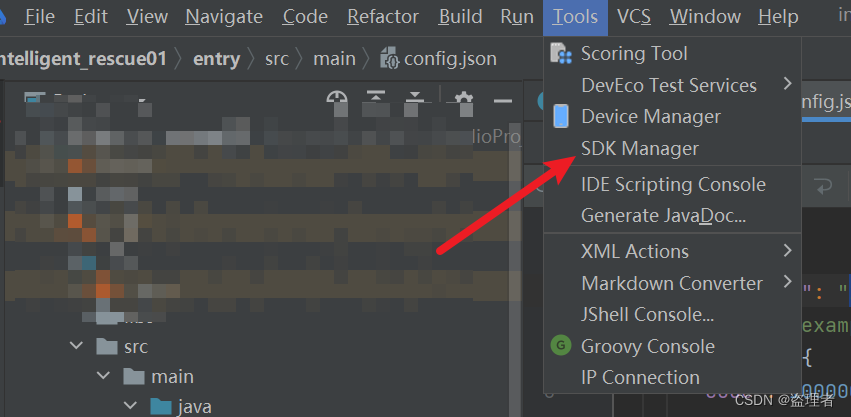
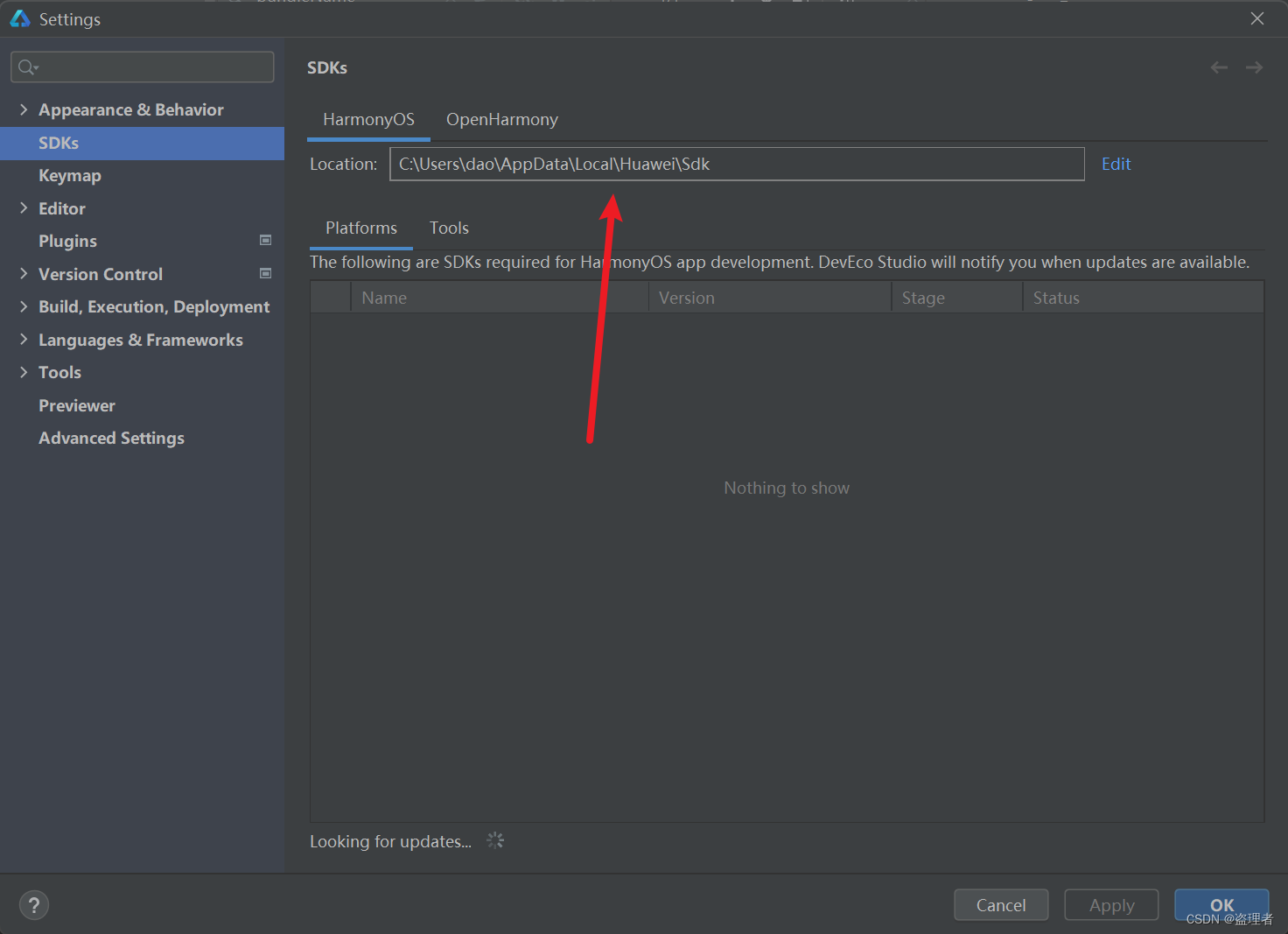
我们可以看到我们上图指针的位置,就是SDK的位置,打开我们的powershell命令窗口,cd 进入sdk安装目录,
我们进入目录,找到自己需要用的 API
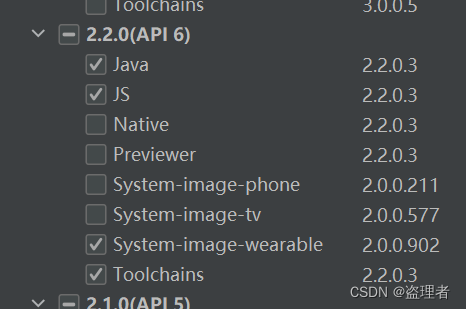
因为我这边使用的是 API 6,所以进入 2.2.0 文件
cd C:\Users\dao\AppData\Local\Huawei\Sdk\hmscore\2.2.0尝试联机,联机成功后执行再cd 进入toolchains目录 执行 .\hdc.exe shell bm get -u 即可获取到我们的UUID
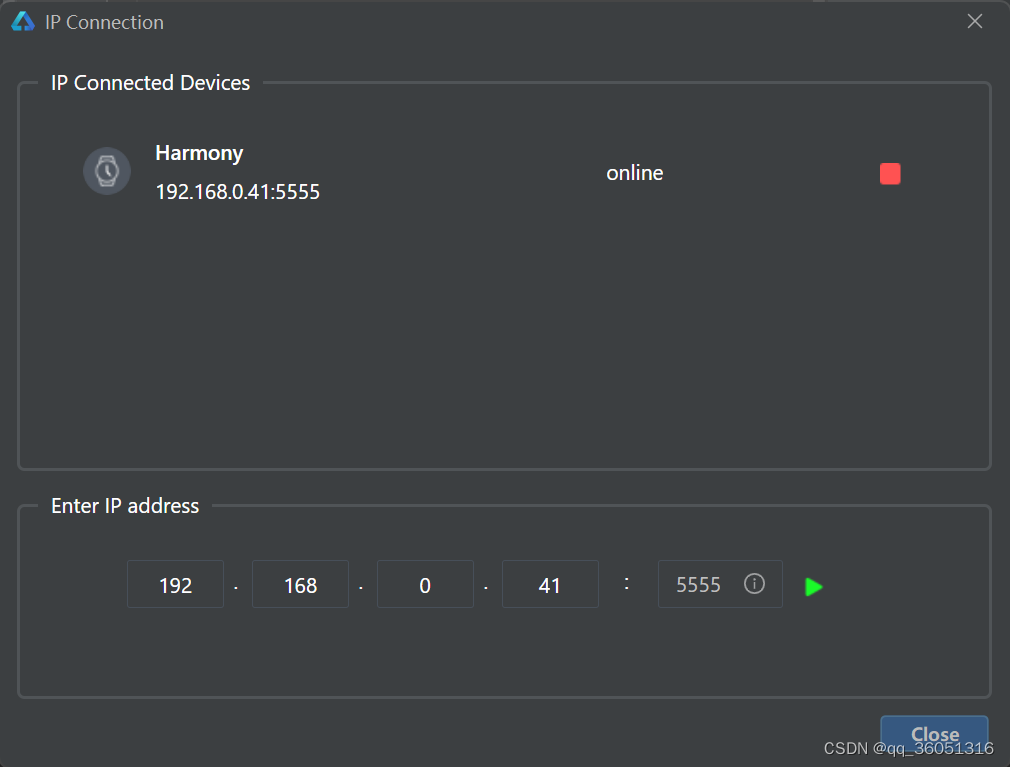
如果获取不到,我们就多尝试几次,如下图,我们尝试了3次,连上,取消再重新获取

登录 AppGallery Connect 点击用户与访问
登录需要注册华为账号,此处就不展示了,大家先自己注册一个账号
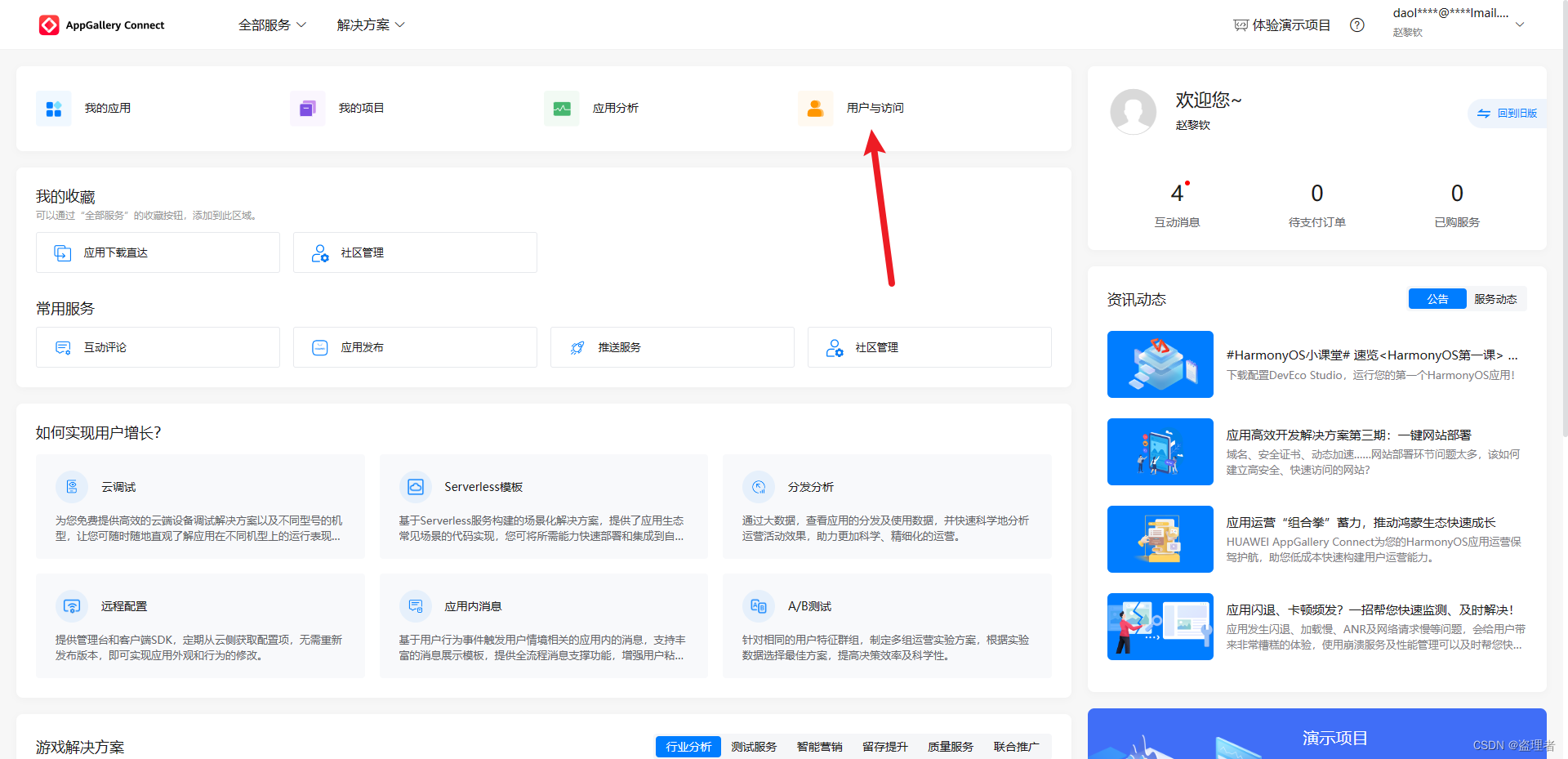
在 AppGallery Connect 用户与访问界面中进入设备管理,就可以添加设备了
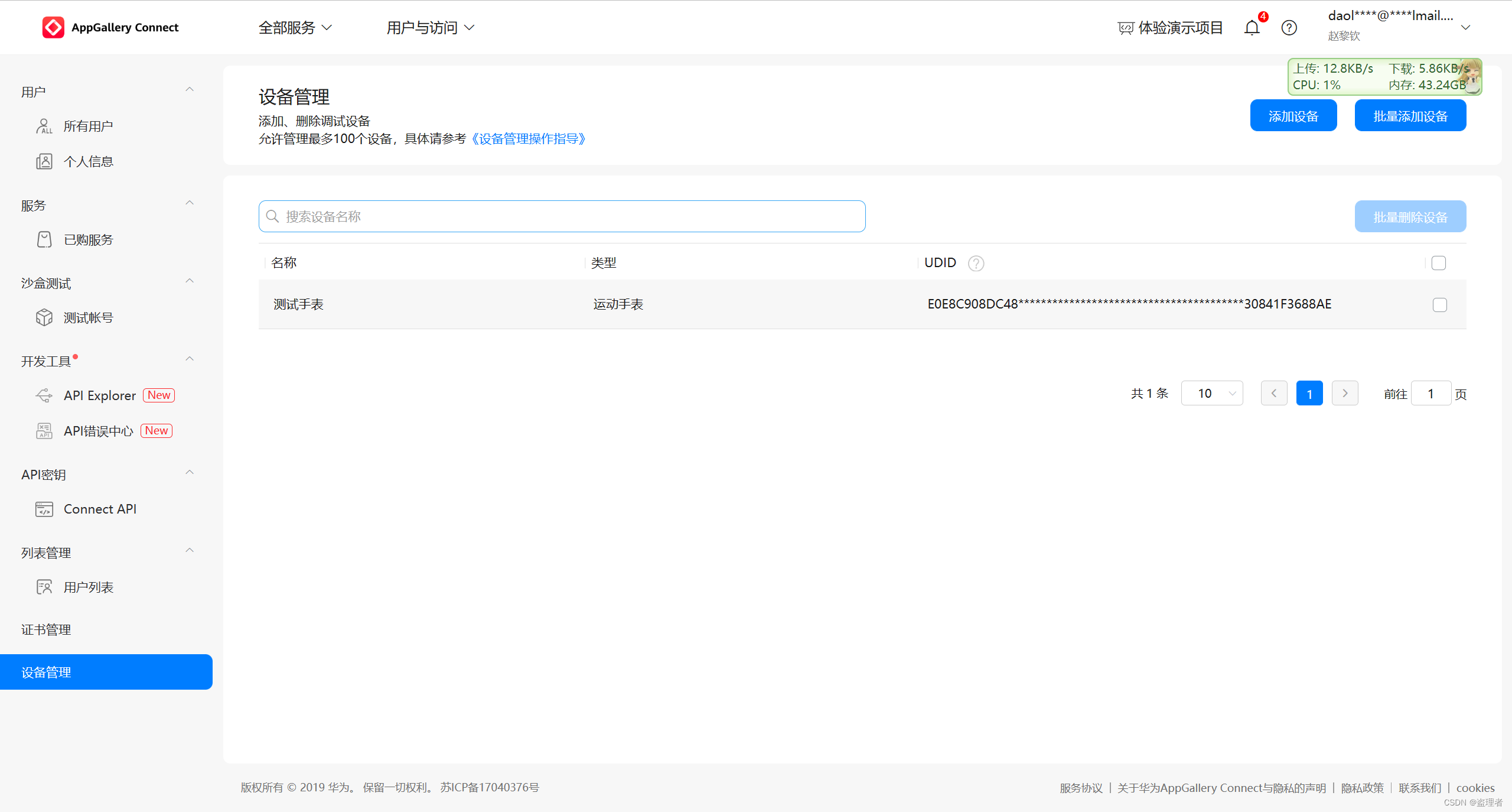
我们看到下图需要填写 UUID ,这个时候,把我们之前的 uuid 获取出来 填写上去后,就是添加设备完成了